COMO FAZER MONTAGEM COM MINHAS FOTOS.
Primeiramente sempre que vou fazer montagem com minhas fotos utilizo dois aplicativos, conforme o momento que preciso!
São eles PhotoGrid para celular Android e iOS, para fazer online Pixlr E!
Logo os dois aplicativos são gratuitos! E estão com os links para baixar e acessar logo abaixo…
Então para saber como fazer montagem de várias fotos, acompanhe essa dica!
MONTAGEM COM MINHAS FOTOS NO CELULAR
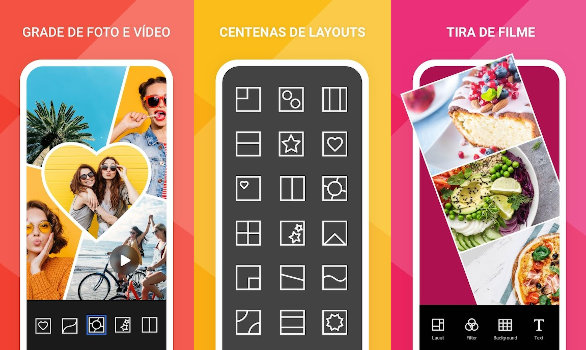
Antes de tudo você precisa baixar o PhotoGrid para fazer a montagem com fotos no celular.
Fique tranquilo, este app é super leve e você baixa direto do site oficial 🙂
DOWNLOAD PHOTOGRID (APP OFICIAL)


(Clique acima de acordo com o seu sistema para acessar a loja de apps e baixar)
1# MONTAGEM COM MINHAS FOTOS CELULAR
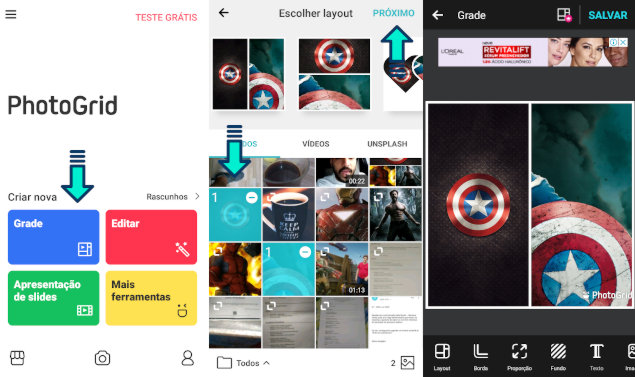
Agora temos um passo a passo para fazer a montagem:
- Ao abrir o PhotoGrid, aperte em Grade
- Depois selecione as fotos desejadas (E aperte em Próximo)
- Logo em seguida, altere as opções desejadas no menu inferior
- Aperte em Salvar (Na parte superior direita)
Assim com estes passos simples a montagem com suas fotos está pronta 🙂
2# REMOVER MARCA D’ÁGUA
Em contrapartida ao salvar a foto, é exibido no final o nome do aplicativo PhotoGrid.
Porém é possível remover gratuitamente esse nome, para que a foto fique limpa.
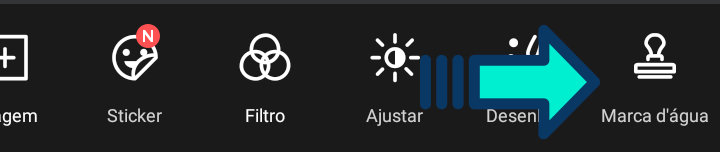
- Aperte no menu inferior Marca d’água
- Depois selecione o nome PhotoGrid e aperte no primeiro botão para remover
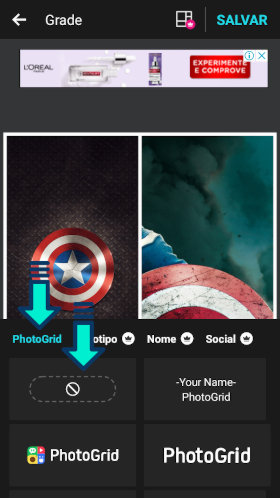
3# SALVAR FOTO
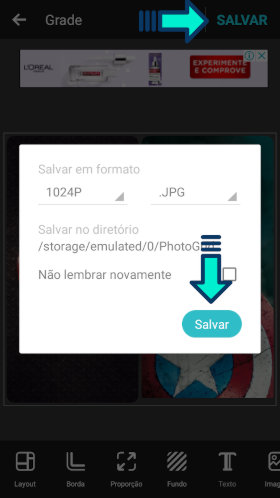
Por fim para salvar a foto, aperte em Salvar no aplicativo! E pronto 🙂
VÍDEO TUTORIAL PHOTOGRID
Vídeo tutorial simples de como fazer montagem com minhas fotos no celular Android ou iOS, com app PhotoGrid.
MONTAGEM COM MINHAS FOTOS ONLINE
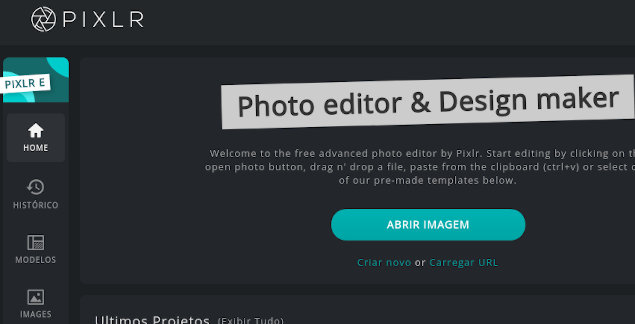
Em contrapartida para fazer montagem com minhas fotos no online, utilizo o Pixlr E.
É importante dizer que deve ser utilizado no computador, caso você queria fazer no celular, verifique a dica de aplicativo anterior.
WEB APLICATIVO PIXLR E ONLINE

Clique no botão acima para ter acesso ao aplicativo.
1# MONTAGEM COM MINHAS FOTOS ONLINE
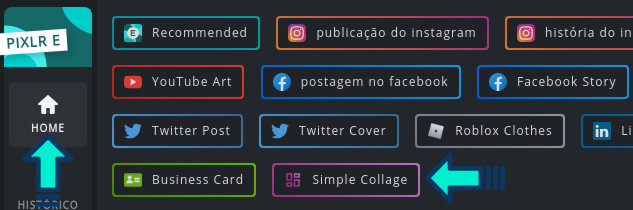
Logo após acessar o site do Pixlr E, siga os seguintes passos:
- Clique em Home
- Em seguida Simple Collagem
- Selecione o modelo de fotos desejado
2# ADICIONAR IMAGENS / FOTOS
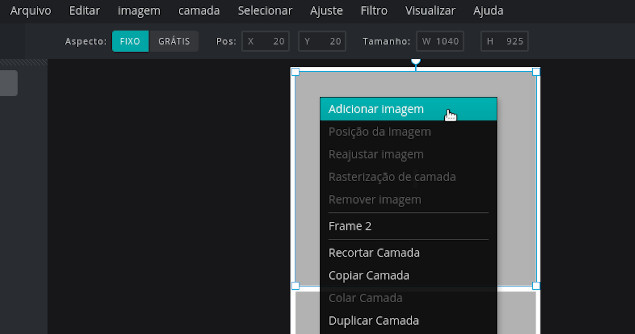
Neste momento iremos adicionar as fotos:
- Clique no quadro desejado com o botão direito do mouser
- Escolha a opção de Adicionar imagem
- Procure a foto no computador
3# SALVAR FOTO ONLINE
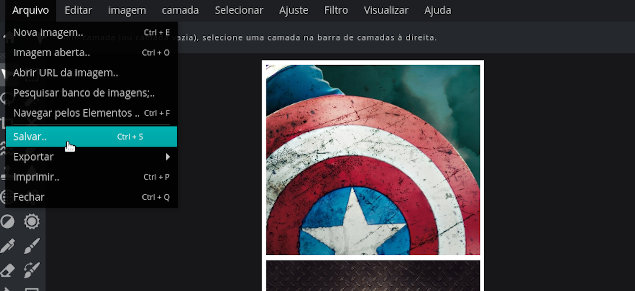
Por ultimo ao concluir todos os ajustes, vamos salvar a foto:
- Primeiro clique no menu superior Arquivo
- E depois em Salvar
Prontinho! Finalizamos a montagem online de salvamos no computador 🙂
VÍDEO TUTORIAL
Fazer montagem com minhas fotos online, vídeo tutorial com webapp Pixlr E.
CONCLUSÃO
Em conclusão nesta dica aprendemos como eu faço montagem com minhas fotos pelo PhotoGrid e Online Pelo Pixlr E!
Cada aplicativo tem suas funções e servem muito bem para criar as montagens de fotos!
Muitos recursos legais podem ser explorados em cada App como, filtros, bordas, figurinhas e textos e muito mais!
Fique a vontade para criar suas melhores montagens e compartilhar nas redes sociais com seus amigos!




